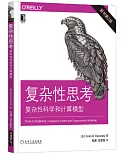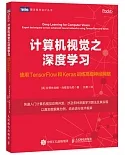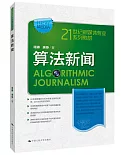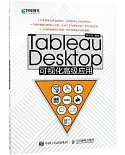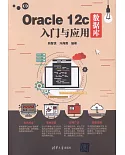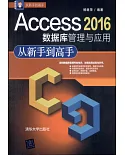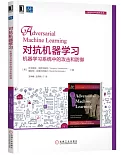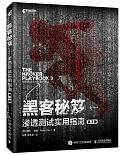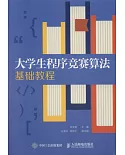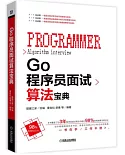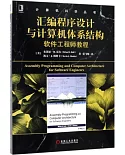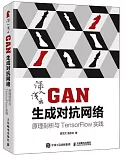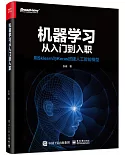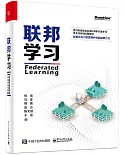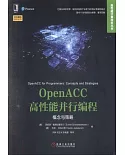內容簡介
《中文版Photoshop CS4數碼攝影后期處理完全自學教程(超值版)》是初學者快速精通Photoshop數碼攝影后期處理技術的實戰案例教程。全書共分22章,從介紹Photoshop基本操作方法入手,以循序漸進的方式帶領讀者輕松跨越Photoshop知識障礙,掌握數碼照片后期處理最為重要的知識和操作技法。《中文版Photoshop
CS4數碼攝影后期處理完全自學教程(超值版)》共包含262個實例,涵蓋了照片的曝光與聚焦調整、影調與色彩調整、銳化、降噪、摳圖、影像合成、人像美容與修飾、風光修飾、特效制作、藝術效果表現,以及Camera
RAW技術、影樓技術、商業攝影應用技術、攝影效果模擬技術、自動處理技術等各種專業技法,解密當前最流行的人像修飾和潤色方法、各種時尚色彩風格和藝術效果的表現技巧,讓普通攝影作品呈現出完美的視覺效果。所有實例均提供視頻教學錄像,並配備索引,讀者可以通過索引輕松找到各種問題的解決方案。隨書光盤中提供了實例素材、效果文件和教學錄像,並附贈大量學習資料和資源,包括100多集的Photoshop基礎教學錄像,Photoshop濾鏡和外掛濾鏡使用電子書,畫筆庫、形狀庫、樣式庫,以及可以自動將照片處理為各種效果的動作庫。《中文版Photoshop
CS4數碼攝影后期處理完全自學教程(超值版)》適合數碼攝影愛好者,以及平面設計、照片修飾、影樓后期處理等各領域、各層次的讀者學習使用。
目錄
第1章 導出和管理數碼照片
1.1 數碼照片的導出方法
1.1.1 從數碼相機中導出照片
1.1.2 用Windows的相機向導導出照片
1.1.3 用ACDSee導出照片
1.1.4 用Adobe Bridge導出照片
1.1.5 從讀卡器中導出照片
1.2 用Windows瀏覽照片
1.3 用ACDSee Pro瀏覽和管理照片
1.3.1 ACDSee Pro3界面概覽
1.3.2 用ACDSee Pro瀏覽照片
1.3.3 批量修改照片的大小
1.3.4 批量旋轉照片
1.3.5 批量修改照片格式
1.4 用Adobe Bridge瀏覽和管理照片
1.4.1 Adobe Bridge界面概覽
1.4.2 用Adobe Bridge瀏覽照片
1.4.3 查看和編輯照片的元數據
1.4.4 為照片添加標記和評級
1.4.5 通過關鍵字快速搜索照片
1.4.6 批量重命名照片
第2章 Photoshop基本操作
2.1 Photoshop的安裝和卸載方法
2.1.1 安裝Photoshop CS4的系統需求
2.1.2 安裝Photoshop CS4
2.1.3 卸載Photoshop CS4
2.2 了解Photoshop的工作界面
2.2.1 了解工作界面的組件
2.2.2 了解文檔窗口
2.2.3 了解工具箱
2.2.4 了解工具選項欄
2.2.5 了解菜單命令
2.2.6 了解面板
2.3 新建空白文件
2.4 打開數碼照片和圖像文件
2.4.1 用”打開”命令打開文件
2.4.2 用”打開為”命令打開文件
2.4.3 在Adobe Bridge中打開文件
2.4.4 用快捷方式打開文件
2.4.5 打開最近使用的文件
2.4.6 作為智能對象打開
2.5 查看數碼照片和圖像文件
2.5.1 使用縮放工具調整窗口的視圖比例
2.5.2 使用抓手工具查看圖像
2.5.3 使用導航器面板查看圖像
2.5.4 使用縮放命令和快捷鍵查看圖像
2.5.5 在多個窗口中查看圖像
2.5.6 在不同的屏幕模式下工作
2.5.7 在旋轉的畫布上工作
2.5.8 創建符合自己使用習慣的工作區
2.6 保存數碼照片和圖像文件
2.6.1 用”存儲”命令保存文件
2.6.2 用”存儲為”命令保存文件
2.6.3 存儲為Web和設備使用的文件
2.6.4 選擇正確的文件保存格式
2.7 關閉數碼照片和圖像文件
2.8 拷貝與粘貼
2.8.1 拷貝、合並拷貝與剪切
2.8.2 粘貼與貼入
2.8.3 清除圖像
2.8.4 復制當前文檔
2.8.5 將照片拖入其他文檔
2.9 恢復與還原操作
2.9.1 還原與重做
2.9.2 前進一步與后退一步
2.9.3 恢復文件
2.9.4 使用歷史記錄面板還原
2.9.5 使用快照還原
2.9.6 使用非線性歷史記錄還原
2.9.7 修改歷史記錄數量
第3章 Photoshop數碼照片基本編輯功能
3.1 數字圖像基礎
3.1.1 位圖的特征
3.1.2 矢量圖的特征
3.1.3 像素與分辨率的關系
3.2 修改照片的尺寸和分辨率
3.2.1 調整照片的打印尺寸
3.2.2 減小照片的尺寸
3.2.3 將照片放到特定打印尺寸的文檔中
3.2.4 放大分辨率過低的照片
3.2.5 修改照片的畫布面積
3.3 裁剪照片
3.3.1 了解裁剪工具
3.3.2 使用裁剪工具裁剪照片
3.3.3 在保持長寬比的情況下裁剪照片
3.3.4 將照片裁剪到指定的尺寸
3.3.5 使用預設的尺寸裁剪照片
3.3.6 保存自定義的裁剪設置
3.3.7 自動裁剪並修齊掃描的照片
3.4 移動、旋轉和扭曲圖像
3.4.1 左右和上下翻轉照片
3.4.2 按照精確角度旋轉照片
3.4.3 移動和復制圖像內容
3.4.4 旋轉圖像內容
3.4.5 縮放圖像內容
3.4.6 內容識別比例縮放
3.4.7 使用Alpha通道限定縮放內容
3.4.8 扭曲圖像內容
3.4.9 使用網格和變形樣式扭曲圖像
3.4.10 設置精確的變換和扭曲參數
3.5 校正數碼照片
3.5.1 使用裁剪工具校正傾斜的照片
3.5.2 使用標尺工具校正傾斜的照片
3.5.3 使用鏡頭校正濾鏡校正傾斜的照片
3.5.4 使用鏡頭校正濾鏡校正桶形失真
3.5.5 使用鏡頭校正濾鏡校正枕形失真
3.5.6 使用鏡頭校正濾鏡校正色差
3.5.7 使用鏡頭校正濾鏡校正暈影
3.5.8 使用鏡頭校正濾鏡增強透視感
3.5.9 使用鏡頭校正濾鏡校正透視畸變
3.5.10 通過扭曲校正透視畸變
第4章 Photoshop選區、圖層和效果
4.1 解讀選區
4.2 選區的基本操作
4.2.1 全選與反選
4.2.2 取消選擇與重新選擇
4.2.3 選區的運算
4.2.4 移動選區
4.3 選框工具和套索工具
4.3.1 矩形選框工具
4.3.2 橢圓選框工具
4.3.3 單行和單列選框工具
4.3.4 套索工具
4.3.5 多邊形套索工具
4.3.6 磁性套索工具
4.4 魔棒工具和色彩范圍命令
4.4.1 魔棒工具
4.4.2 快速選擇工具
4.4.3 色彩范圍命令
4.5 編輯選區
4.5.1 調整選區邊緣
4.5.2 創建邊界選區
4.5.3 擴大選取和選取相似
4.5.4 存儲和載入選區
4.6 用快速蒙版編輯選區
4.7 解讀圖層
4.7.1 圖層的原理
4.7.2 圖層面板
4.8 創建圖層
4.8.1 在圖層面板中創建圖層
4.8.2 用新建命令新建圖層
4.8.3 通過拷貝和剪切創建圖層
4.8.4 將背景圖層轉換為普通圖層
4.8.5 將普通圖層轉換為背景圖層
4.9 編輯圖層
4.9.1 選擇圖層
4.9.2 調整圖層的堆疊順序
4.9.3 復制圖層
4.9.4 鏈接圖層
4.9.5 修改圖層的名稱和顏色
4.9.6 顯示和隱藏圖層
4.9.7 鎖定圖層
4.9.8 刪除圖層
4.9.9 柵格化圖層
4.9.10 合並圖層
4.9.11 蓋印圖層
4.10 用圖層組管理圖層
4.10.1 創建圖層組
4.10.2 從所選圖層創建圖層組
4.10.3 將圖層移入或移出圖層組
4.10.4 取消圖層編組
4.11 設置圖層的不透明度
4.12 設置圖層的混合模式
4.12.1 混合模式的應用方向
4.12.2 了解混合模式演示文件
4.12.3 解讀混合模式
4.13 圖層樣式
4.13.1 圖層樣式對話框
4.13.2 使用圖層樣式
4.13.3 使用樣式面板
4.13.4 載入樣式庫
4.13.5 隱藏和顯示效果
4.13.6 修改效果參數
4.13.7 復制效果
4.13.8 縮放效果
4.13.9 將效果創建為圖層
4.13.10 刪除效果
第5章 Photoshop畫筆、蒙版和通道
5.1 設置顏色
5.1.1 了解前景色和背景色
5.1.2 使用拾色器設置顏色
5.1.3 使用顏色面板設置顏色
5.1.4 使用色板面板設置顏色
5.1.5 使用吸管工具拾取顏色
5.2 填充和描邊
5.2.1 油漆桶工具
5.2.2 填充命令
5.2.3 描邊命令
5.3 漸變
5.3.1 漸變工具選項欄
5.3.2 設置實色漸變
5.3.3 設置雜色漸變
5.3.4 設置透明漸變
5.4 畫筆工具
5.4.1 畫筆工具選項欄
5.4.2 畫筆面板
5.4.3 畫筆的筆尖類型
5.4.4 創建自定義的畫筆
5.5 圖層蒙版
5.5.1 圖層蒙版的工作方式
5.5.2 蒙版面板
5.6 創建和編輯圖層蒙版
5.6.1 創建圖層蒙版
5.6.2 從選區中生成圖層蒙版
5.6.3 在窗口中觀察蒙版圖像
5.6.4 鏈接與停用蒙版
5.6.5 編輯蒙版與編輯圖像
5.6.6 復制與轉移蒙版
5.6.7 應用與刪除蒙版
5.7 剪貼蒙版
5.7.1 創建剪貼蒙版
5.7.2 編輯剪貼蒙版
5.7.3 釋放剪貼蒙版
5.8 矢量蒙版
5.9 通道
5.9.1 通道面板
5.9.2 選擇通道
5.9.3 Alpha通道與選區的互相轉換
5.9.4 用原色顯示通道
5.9.5 重命名、復制和刪除通道
5.9.6 分離與合並通道
5.9.7 將通道圖像粘貼到圖層中
5.9.8 將圖層圖像粘貼到通道中
第6章 Photoshop文字、路徑和圖形
6.1 創建文字
6.1.1 創建點文字
6.1.2 創建段落文字
6.1.3 創建路徑文字
6.1.4 創建變形文字
6.2 格式化字符
6.2.1 文字工具選項欄
6.2.2 字符面板
6.3 格式化段落
6.4 編輯文本
6.4.1 從文字中生成路徑
6.4.2 柵格化文字圖層
6.5 繪制路徑和矢量圖形
第7章 Photoshop濾鏡、外掛濾鏡和增效工具
7.1 初識濾鏡
7.1.1 數碼相機的濾光鏡和Photoshop濾鏡
7.1.2 濾鏡的使用規則
7.1.3 濾鏡的使用技巧
7.1.4 怎樣提高濾鏡性能
7.2 濾鏡庫
7.2.1 濾鏡庫概覽
7.2.2 用濾鏡庫制作抽絲效果照片
7.3 智能濾鏡
7.3.1 用智能濾鏡制作網點效果照片
7.3.2 修改智能濾鏡
7.3.3 遮蓋智能濾鏡
7.3.4 顯示與隱藏智能濾鏡
7.3.5 刪除智能濾鏡
7.4 Photoshop濾鏡組和增效工具
7.5 外掛濾鏡
7.5.1 安裝外掛濾鏡
7.5.2 用KPT7為照片添加光線特效
7.5.3 常用外掛濾鏡簡介
第8章 數碼照片的曝光和聚焦調整
8.1 校正曝光不足的照片
8.2 校正嚴重曝光不足的照片
8.3 校正曝光過度的照片
8.4 校正局部欠曝的照片
8.5 校正局部過曝的照片
8.6 校正鏡頭炫光
8.7 校正逆光照片
8.8 改變視覺焦點
8.9 添加室內燈光效果
第9章 數碼照片的色調和色彩調整
9.1 Photoshop調整命令概覽
9.1.1 調整命令的分類
9.1.2 調整命令的使用方法
9.2 調整圖層和填充圖層
9.2.1 創建調整圖層
9.2.2 使用調整面板
9.2.3 控制調整強度和調整范圍
9.2.4 修改調整參數
9.2.5 快速調整多張照片
9.2.6 隱藏和顯示調整圖層
9.2.7 復制和刪除調整圖層
9.2.8 觀察調整圖層的蒙版圖像
9.2.9 停用和刪除調整圖層的蒙版
9.2.10 使用填充圖層
9.3 自動色調命令
9.4 自動對比度命令
9.5 自動顏色命令
9.6 色階命令:調整色調
9.7 曲線命令:調整色調和色彩
9.8 色相/飽和度命令:讓色彩清新明快
9.9 自然飽和度命令:增加皮膚顏色的飽和度
9.10 陰影/高光命令:調整逆光高反差照片
9.11 曝光度命令:調整照片的曝光
9.12 匹配顏色命令:使兩張照片的顏色風格統一
9.13 替換顏色命令:顏色隨心變
9.14 通道混合器命令:調出與眾不同的荷花
9.15 可選顏色命令:表現柔美藝術效果
9.16 照片濾鏡命令:模擬濾光鏡表現多種顏色風格
9.17 色彩平衡命令:還原人像的健康膚色
9.18 亮度/對比度命令:花中仙子
9.19 變化命令:快捷的顏色補償方法
9.20 色調均化命令:非主流色彩
9.21 閾值命令:制作風格獨特的人像圖章
9.22 色調分離命令:制作色彩鮮艷的木刻人像
9.23 漸變映射命令:制作酷炫風格寫真片
9.24 反相命令:制作黑白和彩色負片
9.25 去色命令:制作高調黑白人像照片
9.26 黑白命令:制作低調黑白人像照片
9.27 色彩風格表現:調出棕調低彩
9.28 色彩風格表現:調出神秘冷艷色調
9.29 色彩風格表現:調出純凈唯美色調
第10章 深入解讀色調和色彩高級調整工具
10.1 認識直方圖
10.1.1 直方圖面板
10.1.2 直方圖統計數據
10.1.3 從直方圖中了解照片的影調和曝光
10.2 使用色階校正照片的影調和曝光
10.2.1 色階的色調映射原理
10.2.2 使用色階調整曝光不足的照片
10.2.3 使用色階調整曝光過度的照片
10.2.4 使用色階調整反差過小的照片
10.2.5 在閾值狀態下精確調整色階
10.2.6 了解色調分離的害處
10.3 使用曲線校正照片的影調和曝光
10.3.1 曲線與色階的異同之處
10.3.2 曲線的色調映射原理
10.3.3 使用曲線調整曝光不足的照片
10.3.4 使用曲線調整曝光過度的照片
10.3.5 使用曲線調整反差過小的照片
10.3.6 曲線的精確調整方法
10.3.7 消除曲線調整后出現的色偏
10.3.8 典型曲線形狀對照片產生的影響
10.4 校正照片的顏色
10.4.1 了解顏色的取樣與識別方法
10.4.2 了解溢色
10.4.3 了解色偏的形成原因
10.4.4 校正室外白平衡錯誤的照片
10.4.5 校正室內白平衡錯誤的照片
10.4.6 通過中性灰校正色偏
10.4.7 查找中性灰並校正色偏
10.4.8 分別校正各個色調中的色偏
10.5 通道與色彩
10.5.1 色彩合成原理
10.5.2 顏色通道與色彩的關系
10.5.3 觀察色輪了解色彩的轉換關系
10.6 Lab模式與色彩
10.6.1 Lab模式的通道
10.6.2 Lab通道與色彩
10.6.3 Lab通道與色調
10.7 通道調色:讓寒冬變盛夏
10.8 通道調色:反轉負沖效果
10.9 Lab調色:調出明快色彩
10.10 Lab調色:調出唯美藍色
10.11 Lab調色:調出夢幻橙色
第11章 深入解讀Camera Raw照片處理技術
11.1 Camera Raw簡介
11.1.1 Camera Raw操作界面概覽
11.1.2 Raw格式與JPEG格式的比較
11.2 在Camera Raw中打開和存儲照片
11.2.1 打開RAW格式照片
11.2.2 打開多張RAW格式照片
11.2.3 打開JPEG和TIFF格式照片
11.2.4 使用其他格式存儲RAW照片
11.3 在Camera Raw中進行顏色和色調調整
11.3.1 了解Camera RAW中的直方圖
11.3.2 預覽高光和陰影修剪
11.3.3 調整白平衡
11.3.4 調整曝光
11.3.5 調整清晰度和飽和度
11.3.6 使用色調曲線調整對比度
11.3.7 調整各個顏色
11.3.8 為黑白照片着色
11.3.9 調整相機的顏色顯示
11.3.10 校正色差
11.3.11 校正暈影
11.3.12 添加暗角特效
11.4 在Camera Raw中修改照片
11.4.1 調整照片的大小和分辨率
11.4.2 旋轉照片
11.4.3 拉直和裁剪照片
11.4.4 使用裁剪工具
11.4.5 去除紅眼
11.4.6 修飾照片中的斑點
11.4.7 銳化
11.4.8 減少雜色
11.5 在Camera Raw中進行局部調整
11.5.1 使用調整畫筆修改局部曝光
11.5.2 使用調整畫筆進行多區域調整
11.5.3 調整畫筆選項
11.5.4 使用漸變濾鏡進行多區域調整
11.6 使用Camera Raw自動處理照片
11.6.1 將調整應用於多張照片
11.6.2 Camera Raw與批處理
第12章 銳化、模糊和降噪技術
12.1 銳化濾鏡
12.1.1 銳化和進一步銳化
12.1.2 銳化邊緣
12.1.3 USM銳化
12.1.4 智能銳化
12.2 模糊和降噪濾鏡
12.2.1 表面模糊
12.2.2 動感模糊
12.2.3 方框模糊
12.2.4 高斯模糊
12.2.5 模糊和進一步模糊
12.2.6 徑向模糊
12.2.7 特殊模糊
12.2.8 鏡頭模糊
12.2.9 蒙塵與划痕
12.2.10 去斑
12.2.11 中間值
12.2.12 減少雜色
12.3 皮膚銳化技術
12.4 邊緣銳化技術
12.5 亮度銳化技術
12.6 Lab銳化技術
12.7 局部銳化技術
12.8 讓照片看上去更加清晰的銳化技術
12.9 通道降噪技術
12.10 Lab降噪技術
12.11 為夜景照片降噪
第13章 摳圖和照片合成技術
13.1 摳圖技術分析
13.1.1 基於對象形狀的分析
13.1.2 基於色調差異的分析
13.1.3 基於對象邊緣復雜程度的分析
13.1.4 基於透明程度的分析
13.2 摳圖插件
13.2.1 下載和安裝摳圖插件
13.2.2 抽出濾鏡
13.3 用抽出濾鏡摳像
13.4 用鋼筆和通道摳婚紗
13.5 合成風光和人像照片
13.6 超現實主義合成
13.7 創意風光合成
第14章 人像照片處理技術
14.1 圖像修飾工具
14.1.1 加深工具與減淡工具
14.1.2 模糊工具與銳化工具
14.1.3 塗抹工具
14.1.4 海綿工具
14.1.5 污點修復畫筆工具
14.1.6 修復畫筆工具
14.1.7 修補工具
14.1.8 仿制圖章工具
14.2 美瞳:給眼睛換顏色
14.3 美瞳:讓眼睛變得明亮有神
14.4 美瞳:讓眼睛變大
14.5 美瞳:讓單眼皮變成雙眼皮
14.6 美瞳:加長睫毛
14.7 美瞳:去除眼袋
14.8 美瞳:去除黑眼圈
14.9 美瞳:去紅眼
14.10 美瞳:挽救閉眼照
14.11 修眉:讓眉毛更有神采
14.12 修眉:制作漂亮的眉毛
14.13 修飾鼻子:打造挺拔的鼻梁
14.14 修飾鼻子:去掉紅鼻頭
14.15 修飾嘴唇:讓嘴唇變薄
14.16 修飾嘴唇:讓薄嘴唇變豐滿
14.17 修飾嘴唇:打造水潤雙唇
14.18 修飾嘴唇:制作水晶唇彩
14.19 牙齒美容:黃牙變白
14.20 牙齒美容:修補牙齒
14.21 塑造完美肌膚:去除臉部色斑
14.22 塑造完美肌膚:去除眼角魚尾紋
14.23 塑造完美肌膚:去除臉部油光
14.24 美發:直發變卷發
14.25 美發:給頭發換顏色
14.26 美發:多色漂染
14.27 美發:巧換發型
14.28 美發:制作飄逸的秀發
14.29 美甲:制作五彩水晶指甲
14.30 美腿:制作時尚彩色絲襪
14.31 調整表情:展現迷人微笑
14.32 修正臉形:讓臉形更加完美
14.33 調整形體:增加身高
14.34 快速瘦身:瘦腰
14.35 快速瘦身:去除凸出的小腹
14.36 快速瘦身:讓手臂變得纖細
14.37 數碼化妝:為素顏快速化妝
14.38 數碼化妝:打造超炫立體彩妝
第15章 人像高級處理技術
15.1 美膚:人體彩繪
15.2 美膚:讓臉色紅潤健康
15.3 美膚:身體美白
15.4 美膚:打造甜美糖水肌膚
15.5 美膚:打造水感肌膚
15.6 美膚:打造金屬膚色
15.7 畫面修飾:去除照片中的日期文字
15.8 畫面修飾:去除照片中的多余人物
15.9 制作真人版SD娃娃
15.10 看看自己年老時的容顏
15.11 讓肌膚煥發青春的光彩
15.12 磨皮技術:柯達插件磨皮
15.13 磨皮技術:NeatImage插件磨皮
15.14 磨皮技術:一分鍾快速美白
15.15 磨皮技術:通道磨皮
15.16 磨皮技術:還原臉部肌膚細節
15.17 磨皮技術:讓皮膚更加粉嫩通透
15.18 磨皮技術:時尚模特修飾
第16章 風光照片處理技術
16.1 梅里神山
16.2 合成全景照片
16.3 調出絢爛的夜景燈光
16.4 調出徠卡風格的風光照片
16.5 調出油畫風格的西藏風光
第17章 影樓照片處理技術
17.1 清新淡雅寫真片
17.2 用電影膠片記錄生活片段
17.3 兒童照片版式設計
17.4 紅外線效果
17.5 制作懷舊風格系列寫真片
17.6 照片變主題漫畫
17.7 電影劇照式外景片
17.8 矢量風格唯美藝術插畫
第18章 商業照片處理技術
18.1 制作插畫
18.2 制作T恤圖案
18.3 制作雜志封面
18.4 制作海報
第19章 特殊攝影效果后期模擬技術
19.1 魚眼鏡頭變形效果
19.2 伸縮鏡頭爆炸效果
19.3 柔焦鏡頭藝術效果
19.4 傳統膠片攝影顆粒效果
19.5 制作黑白紅外攝影效果照片
19.6 讓普通照片呈現超廣角效果
19.7 讓普通照片呈現景深效果
19.8 多重曝光效果
19.9 搖攝動感畫面效果
19.10 傳統影像轉印效果
第20章 照片特效和藝術化處理技術
20.1 照片變素描
20.2 照片變水彩
20.3 照片變鋼筆淡彩
20.4 照片變國畫
20.5 照片變版畫
20.6 照片變時尚剪貼畫
20.7 照片變油畫
20.8 制作雨景
20.9 制作雪景
20.10 制作舊照片
20.11 制作神秘暖色藝術效果
20.12 制作夢幻效果
20.13 制作迷人炫光
20.14 神奇的極地效果
20.15 神奇的字符畫
20.16 神奇的特效拼貼
20.17 制作趣味拼圖
20.18 制作金銀紀念幣
20.19 制作淺浮雕格子邊框
20.20 制作毛筆線描風格邊框
20.21 制作波紋邊框
20.22 制作時尚卡口邊框
第21章 照片的自動化處理技術
21.1 動作
21.1.1 動作面板
21.1.2 錄制一個讓照片色彩鮮艷的動作
21.1.3 使用動作處理照片
21.1.4 使用載入的外部動作為人像磨皮
21.1.5 修改動作中命令的參數
21.1.6 在動作中插入新的命令
21.2 使用批處理對一組照片進行后期處理
第22章 照片的打印和輸出
22.1 Photoshop打印選項
22.2 在照片中添加水印和版權信息
22.3 將照片設置為電腦桌面
22.4 將照片設置為手機壁紙
22.5 制作證件照
22.6 制作Web照片畫廊
索引
問題照片的校正方法
通過后期調色表現各種效果
照片特效和藝術效果制作
人像照片缺陷及問題校正方法
人像照片美容及特效表現方法
1.1 數碼照片的導出方法
1.1.1 從數碼相機中導出照片
1.1.2 用Windows的相機向導導出照片
1.1.3 用ACDSee導出照片
1.1.4 用Adobe Bridge導出照片
1.1.5 從讀卡器中導出照片
1.2 用Windows瀏覽照片
1.3 用ACDSee Pro瀏覽和管理照片
1.3.1 ACDSee Pro3界面概覽
1.3.2 用ACDSee Pro瀏覽照片
1.3.3 批量修改照片的大小
1.3.4 批量旋轉照片
1.3.5 批量修改照片格式
1.4 用Adobe Bridge瀏覽和管理照片
1.4.1 Adobe Bridge界面概覽
1.4.2 用Adobe Bridge瀏覽照片
1.4.3 查看和編輯照片的元數據
1.4.4 為照片添加標記和評級
1.4.5 通過關鍵字快速搜索照片
1.4.6 批量重命名照片
第2章 Photoshop基本操作
2.1 Photoshop的安裝和卸載方法
2.1.1 安裝Photoshop CS4的系統需求
2.1.2 安裝Photoshop CS4
2.1.3 卸載Photoshop CS4
2.2 了解Photoshop的工作界面
2.2.1 了解工作界面的組件
2.2.2 了解文檔窗口
2.2.3 了解工具箱
2.2.4 了解工具選項欄
2.2.5 了解菜單命令
2.2.6 了解面板
2.3 新建空白文件
2.4 打開數碼照片和圖像文件
2.4.1 用”打開”命令打開文件
2.4.2 用”打開為”命令打開文件
2.4.3 在Adobe Bridge中打開文件
2.4.4 用快捷方式打開文件
2.4.5 打開最近使用的文件
2.4.6 作為智能對象打開
2.5 查看數碼照片和圖像文件
2.5.1 使用縮放工具調整窗口的視圖比例
2.5.2 使用抓手工具查看圖像
2.5.3 使用導航器面板查看圖像
2.5.4 使用縮放命令和快捷鍵查看圖像
2.5.5 在多個窗口中查看圖像
2.5.6 在不同的屏幕模式下工作
2.5.7 在旋轉的畫布上工作
2.5.8 創建符合自己使用習慣的工作區
2.6 保存數碼照片和圖像文件
2.6.1 用”存儲”命令保存文件
2.6.2 用”存儲為”命令保存文件
2.6.3 存儲為Web和設備使用的文件
2.6.4 選擇正確的文件保存格式
2.7 關閉數碼照片和圖像文件
2.8 拷貝與粘貼
2.8.1 拷貝、合並拷貝與剪切
2.8.2 粘貼與貼入
2.8.3 清除圖像
2.8.4 復制當前文檔
2.8.5 將照片拖入其他文檔
2.9 恢復與還原操作
2.9.1 還原與重做
2.9.2 前進一步與后退一步
2.9.3 恢復文件
2.9.4 使用歷史記錄面板還原
2.9.5 使用快照還原
2.9.6 使用非線性歷史記錄還原
2.9.7 修改歷史記錄數量
第3章 Photoshop數碼照片基本編輯功能
3.1 數字圖像基礎
3.1.1 位圖的特征
3.1.2 矢量圖的特征
3.1.3 像素與分辨率的關系
3.2 修改照片的尺寸和分辨率
3.2.1 調整照片的打印尺寸
3.2.2 減小照片的尺寸
3.2.3 將照片放到特定打印尺寸的文檔中
3.2.4 放大分辨率過低的照片
3.2.5 修改照片的畫布面積
3.3 裁剪照片
3.3.1 了解裁剪工具
3.3.2 使用裁剪工具裁剪照片
3.3.3 在保持長寬比的情況下裁剪照片
3.3.4 將照片裁剪到指定的尺寸
3.3.5 使用預設的尺寸裁剪照片
3.3.6 保存自定義的裁剪設置
3.3.7 自動裁剪並修齊掃描的照片
3.4 移動、旋轉和扭曲圖像
3.4.1 左右和上下翻轉照片
3.4.2 按照精確角度旋轉照片
3.4.3 移動和復制圖像內容
3.4.4 旋轉圖像內容
3.4.5 縮放圖像內容
3.4.6 內容識別比例縮放
3.4.7 使用Alpha通道限定縮放內容
3.4.8 扭曲圖像內容
3.4.9 使用網格和變形樣式扭曲圖像
3.4.10 設置精確的變換和扭曲參數
3.5 校正數碼照片
3.5.1 使用裁剪工具校正傾斜的照片
3.5.2 使用標尺工具校正傾斜的照片
3.5.3 使用鏡頭校正濾鏡校正傾斜的照片
3.5.4 使用鏡頭校正濾鏡校正桶形失真
3.5.5 使用鏡頭校正濾鏡校正枕形失真
3.5.6 使用鏡頭校正濾鏡校正色差
3.5.7 使用鏡頭校正濾鏡校正暈影
3.5.8 使用鏡頭校正濾鏡增強透視感
3.5.9 使用鏡頭校正濾鏡校正透視畸變
3.5.10 通過扭曲校正透視畸變
第4章 Photoshop選區、圖層和效果
4.1 解讀選區
4.2 選區的基本操作
4.2.1 全選與反選
4.2.2 取消選擇與重新選擇
4.2.3 選區的運算
4.2.4 移動選區
4.3 選框工具和套索工具
4.3.1 矩形選框工具
4.3.2 橢圓選框工具
4.3.3 單行和單列選框工具
4.3.4 套索工具
4.3.5 多邊形套索工具
4.3.6 磁性套索工具
4.4 魔棒工具和色彩范圍命令
4.4.1 魔棒工具
4.4.2 快速選擇工具
4.4.3 色彩范圍命令
4.5 編輯選區
4.5.1 調整選區邊緣
4.5.2 創建邊界選區
4.5.3 擴大選取和選取相似
4.5.4 存儲和載入選區
4.6 用快速蒙版編輯選區
4.7 解讀圖層
4.7.1 圖層的原理
4.7.2 圖層面板
4.8 創建圖層
4.8.1 在圖層面板中創建圖層
4.8.2 用新建命令新建圖層
4.8.3 通過拷貝和剪切創建圖層
4.8.4 將背景圖層轉換為普通圖層
4.8.5 將普通圖層轉換為背景圖層
4.9 編輯圖層
4.9.1 選擇圖層
4.9.2 調整圖層的堆疊順序
4.9.3 復制圖層
4.9.4 鏈接圖層
4.9.5 修改圖層的名稱和顏色
4.9.6 顯示和隱藏圖層
4.9.7 鎖定圖層
4.9.8 刪除圖層
4.9.9 柵格化圖層
4.9.10 合並圖層
4.9.11 蓋印圖層
4.10 用圖層組管理圖層
4.10.1 創建圖層組
4.10.2 從所選圖層創建圖層組
4.10.3 將圖層移入或移出圖層組
4.10.4 取消圖層編組
4.11 設置圖層的不透明度
4.12 設置圖層的混合模式
4.12.1 混合模式的應用方向
4.12.2 了解混合模式演示文件
4.12.3 解讀混合模式
4.13 圖層樣式
4.13.1 圖層樣式對話框
4.13.2 使用圖層樣式
4.13.3 使用樣式面板
4.13.4 載入樣式庫
4.13.5 隱藏和顯示效果
4.13.6 修改效果參數
4.13.7 復制效果
4.13.8 縮放效果
4.13.9 將效果創建為圖層
4.13.10 刪除效果
第5章 Photoshop畫筆、蒙版和通道
5.1 設置顏色
5.1.1 了解前景色和背景色
5.1.2 使用拾色器設置顏色
5.1.3 使用顏色面板設置顏色
5.1.4 使用色板面板設置顏色
5.1.5 使用吸管工具拾取顏色
5.2 填充和描邊
5.2.1 油漆桶工具
5.2.2 填充命令
5.2.3 描邊命令
5.3 漸變
5.3.1 漸變工具選項欄
5.3.2 設置實色漸變
5.3.3 設置雜色漸變
5.3.4 設置透明漸變
5.4 畫筆工具
5.4.1 畫筆工具選項欄
5.4.2 畫筆面板
5.4.3 畫筆的筆尖類型
5.4.4 創建自定義的畫筆
5.5 圖層蒙版
5.5.1 圖層蒙版的工作方式
5.5.2 蒙版面板
5.6 創建和編輯圖層蒙版
5.6.1 創建圖層蒙版
5.6.2 從選區中生成圖層蒙版
5.6.3 在窗口中觀察蒙版圖像
5.6.4 鏈接與停用蒙版
5.6.5 編輯蒙版與編輯圖像
5.6.6 復制與轉移蒙版
5.6.7 應用與刪除蒙版
5.7 剪貼蒙版
5.7.1 創建剪貼蒙版
5.7.2 編輯剪貼蒙版
5.7.3 釋放剪貼蒙版
5.8 矢量蒙版
5.9 通道
5.9.1 通道面板
5.9.2 選擇通道
5.9.3 Alpha通道與選區的互相轉換
5.9.4 用原色顯示通道
5.9.5 重命名、復制和刪除通道
5.9.6 分離與合並通道
5.9.7 將通道圖像粘貼到圖層中
5.9.8 將圖層圖像粘貼到通道中
第6章 Photoshop文字、路徑和圖形
6.1 創建文字
6.1.1 創建點文字
6.1.2 創建段落文字
6.1.3 創建路徑文字
6.1.4 創建變形文字
6.2 格式化字符
6.2.1 文字工具選項欄
6.2.2 字符面板
6.3 格式化段落
6.4 編輯文本
6.4.1 從文字中生成路徑
6.4.2 柵格化文字圖層
6.5 繪制路徑和矢量圖形
第7章 Photoshop濾鏡、外掛濾鏡和增效工具
7.1 初識濾鏡
7.1.1 數碼相機的濾光鏡和Photoshop濾鏡
7.1.2 濾鏡的使用規則
7.1.3 濾鏡的使用技巧
7.1.4 怎樣提高濾鏡性能
7.2 濾鏡庫
7.2.1 濾鏡庫概覽
7.2.2 用濾鏡庫制作抽絲效果照片
7.3 智能濾鏡
7.3.1 用智能濾鏡制作網點效果照片
7.3.2 修改智能濾鏡
7.3.3 遮蓋智能濾鏡
7.3.4 顯示與隱藏智能濾鏡
7.3.5 刪除智能濾鏡
7.4 Photoshop濾鏡組和增效工具
7.5 外掛濾鏡
7.5.1 安裝外掛濾鏡
7.5.2 用KPT7為照片添加光線特效
7.5.3 常用外掛濾鏡簡介
第8章 數碼照片的曝光和聚焦調整
8.1 校正曝光不足的照片
8.2 校正嚴重曝光不足的照片
8.3 校正曝光過度的照片
8.4 校正局部欠曝的照片
8.5 校正局部過曝的照片
8.6 校正鏡頭炫光
8.7 校正逆光照片
8.8 改變視覺焦點
8.9 添加室內燈光效果
第9章 數碼照片的色調和色彩調整
9.1 Photoshop調整命令概覽
9.1.1 調整命令的分類
9.1.2 調整命令的使用方法
9.2 調整圖層和填充圖層
9.2.1 創建調整圖層
9.2.2 使用調整面板
9.2.3 控制調整強度和調整范圍
9.2.4 修改調整參數
9.2.5 快速調整多張照片
9.2.6 隱藏和顯示調整圖層
9.2.7 復制和刪除調整圖層
9.2.8 觀察調整圖層的蒙版圖像
9.2.9 停用和刪除調整圖層的蒙版
9.2.10 使用填充圖層
9.3 自動色調命令
9.4 自動對比度命令
9.5 自動顏色命令
9.6 色階命令:調整色調
9.7 曲線命令:調整色調和色彩
9.8 色相/飽和度命令:讓色彩清新明快
9.9 自然飽和度命令:增加皮膚顏色的飽和度
9.10 陰影/高光命令:調整逆光高反差照片
9.11 曝光度命令:調整照片的曝光
9.12 匹配顏色命令:使兩張照片的顏色風格統一
9.13 替換顏色命令:顏色隨心變
9.14 通道混合器命令:調出與眾不同的荷花
9.15 可選顏色命令:表現柔美藝術效果
9.16 照片濾鏡命令:模擬濾光鏡表現多種顏色風格
9.17 色彩平衡命令:還原人像的健康膚色
9.18 亮度/對比度命令:花中仙子
9.19 變化命令:快捷的顏色補償方法
9.20 色調均化命令:非主流色彩
9.21 閾值命令:制作風格獨特的人像圖章
9.22 色調分離命令:制作色彩鮮艷的木刻人像
9.23 漸變映射命令:制作酷炫風格寫真片
9.24 反相命令:制作黑白和彩色負片
9.25 去色命令:制作高調黑白人像照片
9.26 黑白命令:制作低調黑白人像照片
9.27 色彩風格表現:調出棕調低彩
9.28 色彩風格表現:調出神秘冷艷色調
9.29 色彩風格表現:調出純凈唯美色調
第10章 深入解讀色調和色彩高級調整工具
10.1 認識直方圖
10.1.1 直方圖面板
10.1.2 直方圖統計數據
10.1.3 從直方圖中了解照片的影調和曝光
10.2 使用色階校正照片的影調和曝光
10.2.1 色階的色調映射原理
10.2.2 使用色階調整曝光不足的照片
10.2.3 使用色階調整曝光過度的照片
10.2.4 使用色階調整反差過小的照片
10.2.5 在閾值狀態下精確調整色階
10.2.6 了解色調分離的害處
10.3 使用曲線校正照片的影調和曝光
10.3.1 曲線與色階的異同之處
10.3.2 曲線的色調映射原理
10.3.3 使用曲線調整曝光不足的照片
10.3.4 使用曲線調整曝光過度的照片
10.3.5 使用曲線調整反差過小的照片
10.3.6 曲線的精確調整方法
10.3.7 消除曲線調整后出現的色偏
10.3.8 典型曲線形狀對照片產生的影響
10.4 校正照片的顏色
10.4.1 了解顏色的取樣與識別方法
10.4.2 了解溢色
10.4.3 了解色偏的形成原因
10.4.4 校正室外白平衡錯誤的照片
10.4.5 校正室內白平衡錯誤的照片
10.4.6 通過中性灰校正色偏
10.4.7 查找中性灰並校正色偏
10.4.8 分別校正各個色調中的色偏
10.5 通道與色彩
10.5.1 色彩合成原理
10.5.2 顏色通道與色彩的關系
10.5.3 觀察色輪了解色彩的轉換關系
10.6 Lab模式與色彩
10.6.1 Lab模式的通道
10.6.2 Lab通道與色彩
10.6.3 Lab通道與色調
10.7 通道調色:讓寒冬變盛夏
10.8 通道調色:反轉負沖效果
10.9 Lab調色:調出明快色彩
10.10 Lab調色:調出唯美藍色
10.11 Lab調色:調出夢幻橙色
第11章 深入解讀Camera Raw照片處理技術
11.1 Camera Raw簡介
11.1.1 Camera Raw操作界面概覽
11.1.2 Raw格式與JPEG格式的比較
11.2 在Camera Raw中打開和存儲照片
11.2.1 打開RAW格式照片
11.2.2 打開多張RAW格式照片
11.2.3 打開JPEG和TIFF格式照片
11.2.4 使用其他格式存儲RAW照片
11.3 在Camera Raw中進行顏色和色調調整
11.3.1 了解Camera RAW中的直方圖
11.3.2 預覽高光和陰影修剪
11.3.3 調整白平衡
11.3.4 調整曝光
11.3.5 調整清晰度和飽和度
11.3.6 使用色調曲線調整對比度
11.3.7 調整各個顏色
11.3.8 為黑白照片着色
11.3.9 調整相機的顏色顯示
11.3.10 校正色差
11.3.11 校正暈影
11.3.12 添加暗角特效
11.4 在Camera Raw中修改照片
11.4.1 調整照片的大小和分辨率
11.4.2 旋轉照片
11.4.3 拉直和裁剪照片
11.4.4 使用裁剪工具
11.4.5 去除紅眼
11.4.6 修飾照片中的斑點
11.4.7 銳化
11.4.8 減少雜色
11.5 在Camera Raw中進行局部調整
11.5.1 使用調整畫筆修改局部曝光
11.5.2 使用調整畫筆進行多區域調整
11.5.3 調整畫筆選項
11.5.4 使用漸變濾鏡進行多區域調整
11.6 使用Camera Raw自動處理照片
11.6.1 將調整應用於多張照片
11.6.2 Camera Raw與批處理
第12章 銳化、模糊和降噪技術
12.1 銳化濾鏡
12.1.1 銳化和進一步銳化
12.1.2 銳化邊緣
12.1.3 USM銳化
12.1.4 智能銳化
12.2 模糊和降噪濾鏡
12.2.1 表面模糊
12.2.2 動感模糊
12.2.3 方框模糊
12.2.4 高斯模糊
12.2.5 模糊和進一步模糊
12.2.6 徑向模糊
12.2.7 特殊模糊
12.2.8 鏡頭模糊
12.2.9 蒙塵與划痕
12.2.10 去斑
12.2.11 中間值
12.2.12 減少雜色
12.3 皮膚銳化技術
12.4 邊緣銳化技術
12.5 亮度銳化技術
12.6 Lab銳化技術
12.7 局部銳化技術
12.8 讓照片看上去更加清晰的銳化技術
12.9 通道降噪技術
12.10 Lab降噪技術
12.11 為夜景照片降噪
第13章 摳圖和照片合成技術
13.1 摳圖技術分析
13.1.1 基於對象形狀的分析
13.1.2 基於色調差異的分析
13.1.3 基於對象邊緣復雜程度的分析
13.1.4 基於透明程度的分析
13.2 摳圖插件
13.2.1 下載和安裝摳圖插件
13.2.2 抽出濾鏡
13.3 用抽出濾鏡摳像
13.4 用鋼筆和通道摳婚紗
13.5 合成風光和人像照片
13.6 超現實主義合成
13.7 創意風光合成
第14章 人像照片處理技術
14.1 圖像修飾工具
14.1.1 加深工具與減淡工具
14.1.2 模糊工具與銳化工具
14.1.3 塗抹工具
14.1.4 海綿工具
14.1.5 污點修復畫筆工具
14.1.6 修復畫筆工具
14.1.7 修補工具
14.1.8 仿制圖章工具
14.2 美瞳:給眼睛換顏色
14.3 美瞳:讓眼睛變得明亮有神
14.4 美瞳:讓眼睛變大
14.5 美瞳:讓單眼皮變成雙眼皮
14.6 美瞳:加長睫毛
14.7 美瞳:去除眼袋
14.8 美瞳:去除黑眼圈
14.9 美瞳:去紅眼
14.10 美瞳:挽救閉眼照
14.11 修眉:讓眉毛更有神采
14.12 修眉:制作漂亮的眉毛
14.13 修飾鼻子:打造挺拔的鼻梁
14.14 修飾鼻子:去掉紅鼻頭
14.15 修飾嘴唇:讓嘴唇變薄
14.16 修飾嘴唇:讓薄嘴唇變豐滿
14.17 修飾嘴唇:打造水潤雙唇
14.18 修飾嘴唇:制作水晶唇彩
14.19 牙齒美容:黃牙變白
14.20 牙齒美容:修補牙齒
14.21 塑造完美肌膚:去除臉部色斑
14.22 塑造完美肌膚:去除眼角魚尾紋
14.23 塑造完美肌膚:去除臉部油光
14.24 美發:直發變卷發
14.25 美發:給頭發換顏色
14.26 美發:多色漂染
14.27 美發:巧換發型
14.28 美發:制作飄逸的秀發
14.29 美甲:制作五彩水晶指甲
14.30 美腿:制作時尚彩色絲襪
14.31 調整表情:展現迷人微笑
14.32 修正臉形:讓臉形更加完美
14.33 調整形體:增加身高
14.34 快速瘦身:瘦腰
14.35 快速瘦身:去除凸出的小腹
14.36 快速瘦身:讓手臂變得纖細
14.37 數碼化妝:為素顏快速化妝
14.38 數碼化妝:打造超炫立體彩妝
第15章 人像高級處理技術
15.1 美膚:人體彩繪
15.2 美膚:讓臉色紅潤健康
15.3 美膚:身體美白
15.4 美膚:打造甜美糖水肌膚
15.5 美膚:打造水感肌膚
15.6 美膚:打造金屬膚色
15.7 畫面修飾:去除照片中的日期文字
15.8 畫面修飾:去除照片中的多余人物
15.9 制作真人版SD娃娃
15.10 看看自己年老時的容顏
15.11 讓肌膚煥發青春的光彩
15.12 磨皮技術:柯達插件磨皮
15.13 磨皮技術:NeatImage插件磨皮
15.14 磨皮技術:一分鍾快速美白
15.15 磨皮技術:通道磨皮
15.16 磨皮技術:還原臉部肌膚細節
15.17 磨皮技術:讓皮膚更加粉嫩通透
15.18 磨皮技術:時尚模特修飾
第16章 風光照片處理技術
16.1 梅里神山
16.2 合成全景照片
16.3 調出絢爛的夜景燈光
16.4 調出徠卡風格的風光照片
16.5 調出油畫風格的西藏風光
第17章 影樓照片處理技術
17.1 清新淡雅寫真片
17.2 用電影膠片記錄生活片段
17.3 兒童照片版式設計
17.4 紅外線效果
17.5 制作懷舊風格系列寫真片
17.6 照片變主題漫畫
17.7 電影劇照式外景片
17.8 矢量風格唯美藝術插畫
第18章 商業照片處理技術
18.1 制作插畫
18.2 制作T恤圖案
18.3 制作雜志封面
18.4 制作海報
第19章 特殊攝影效果后期模擬技術
19.1 魚眼鏡頭變形效果
19.2 伸縮鏡頭爆炸效果
19.3 柔焦鏡頭藝術效果
19.4 傳統膠片攝影顆粒效果
19.5 制作黑白紅外攝影效果照片
19.6 讓普通照片呈現超廣角效果
19.7 讓普通照片呈現景深效果
19.8 多重曝光效果
19.9 搖攝動感畫面效果
19.10 傳統影像轉印效果
第20章 照片特效和藝術化處理技術
20.1 照片變素描
20.2 照片變水彩
20.3 照片變鋼筆淡彩
20.4 照片變國畫
20.5 照片變版畫
20.6 照片變時尚剪貼畫
20.7 照片變油畫
20.8 制作雨景
20.9 制作雪景
20.10 制作舊照片
20.11 制作神秘暖色藝術效果
20.12 制作夢幻效果
20.13 制作迷人炫光
20.14 神奇的極地效果
20.15 神奇的字符畫
20.16 神奇的特效拼貼
20.17 制作趣味拼圖
20.18 制作金銀紀念幣
20.19 制作淺浮雕格子邊框
20.20 制作毛筆線描風格邊框
20.21 制作波紋邊框
20.22 制作時尚卡口邊框
第21章 照片的自動化處理技術
21.1 動作
21.1.1 動作面板
21.1.2 錄制一個讓照片色彩鮮艷的動作
21.1.3 使用動作處理照片
21.1.4 使用載入的外部動作為人像磨皮
21.1.5 修改動作中命令的參數
21.1.6 在動作中插入新的命令
21.2 使用批處理對一組照片進行后期處理
第22章 照片的打印和輸出
22.1 Photoshop打印選項
22.2 在照片中添加水印和版權信息
22.3 將照片設置為電腦桌面
22.4 將照片設置為手機壁紙
22.5 制作證件照
22.6 制作Web照片畫廊
索引
問題照片的校正方法
通過后期調色表現各種效果
照片特效和藝術效果制作
人像照片缺陷及問題校正方法
人像照片美容及特效表現方法
網路書店
類別
折扣
價格
-
新書87折$308